发布时间:2016-09-27 14: 43: 21
检查修复磁盘是我们平时使用磁盘的过程中必须要做的事,这种操作可以使磁盘的使用时间延长,防止数据遗失给我们造成不必要的麻烦,若我们想要使用NTFS for Mac帮助我们对磁盘进行数据检查应该如何操作呢。
NTFS for Mac是一款支持mac使用NTFS格式磁盘的软件,但这款软件不仅只有这项读写功能,还可以帮助用户进行基本的磁盘管理,在它的官网中有一篇文章专门讲解如何使用磁盘管理的,可以查看:如何使用Disk Manager组件。本篇我们专门讲解如何通过这款软件对磁盘做检查。
首先我们安装好软件之后,点击“Disk Manager”图标或按钮,启动它的磁盘管理界面,在磁盘管理界面三个选项中点击【维护】选项,在这个界面中便可以进行磁盘的检查修复了。
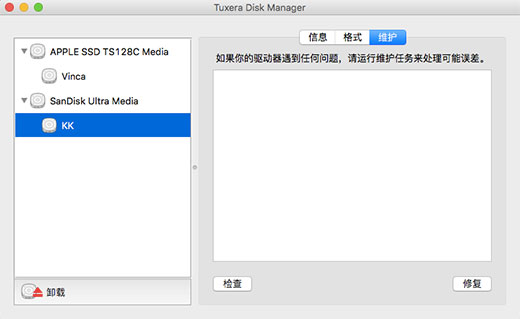
图1:维护选项界面
当你向mac中插入一款磁盘后,磁盘会显示在界面左侧列表中,且这项读取部分格式均可进行识别,点击需要检查的磁盘,再直接点击右侧下方的“检查”按钮,磁盘检查操作就开始了。若磁盘真的存在什么问题,软件会将问题进行列出,我们可以查看到相关内容。
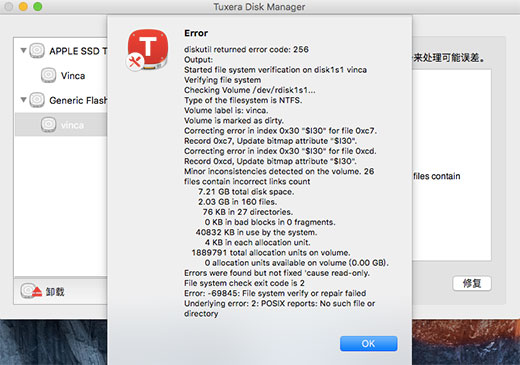
图2:检查磁盘
随后点击“修复”便可完成相应的动作。
注意:会存在一些需要格式化才能完全修复的磁盘,大家根据自身情况选择是否修复。
NTFS for Mac检查修复磁盘的操作就是这些,操作很简单每个用户都可以尝试使用,而且由于这项功能的存在用户更加喜爱使用这款软件。对于mac电脑来说,这款软件也是必不可少的,有了它在我们使用磁盘的过程中不用担心遇到NTFS文件系统无法使用,时时刻刻帮你扫除障碍。
在官网教程中有很多关于这款软件的使用技巧,这部分内容我们可以随时进行查看。
本文为原创,转载请注明原址:http://www.ntfsformac.cc/faq/synfm-jcxf.html
展开阅读全文
︾